
Если кто-то из вас полагает, что цепочки Socks & VPN однозначно скрывают Ваш IP адрес, то Вы сильно ошибаетесь. Скрывает только от тех, кому не интересны ваши персональные данные, от остальных не скрывает.
Не верите?
Подключите VPN или Socks и выполните в командной строке route print или ipconfig, там вы найдете свой реальный IP адрес, через который подключен VPN или Socks.
Кто мешает любой программе или скрипту получить доступ к этой информации - ни кто не мешает. Наша задача предотвратить это безобразие.
В интернете уже миллион раз обсудили разные преимущества использования виртуальных машин в различных ситуациях и, если кто-то еще с этим не знаком, то множество статей можно найти через поисковики. Только вот гуглить опять же безопаснее с виртуальной машины, об этом тоже написано немало статей.
Предлагаю рассмотреть использование виртуальных машин для сетевой безопасности, сохранения в реальной тайне своих персональных данных и своего реального IP адреса.
(сам сейчас не дома нахожусь, поэтому пришлось делать статью на старом компьютере)
Задачи:
- не дать возможности любому ПО, скриптам и т.п. получить данные о реальном соединении с интернетом и реальном IP адресе
- разделить трафик одного модема на два разных маршрута:
- - открытый для ресурсов, на которых Вам нечего скрывать (для общения с друзьями)
- - закрытый для ресурсов, на которых должна быть исключена ассоциация Вас с конкретной личностью
- Что для этого понадобиться:
- компьютер или ноутбук средней мощности, с поддержкой виртуализации
- аккаунт OpenVPN на правильно сконфигурированном сервере
- начальные знания по настройке локальной сети
Дополнительное ПО:
- (приведено наиболее простое в настройке, вы можете использовать другое на свое усмотрение)
- - легкий прокси-сервер
- - программа для туннелирования трафика через прокси-сервера
Кажется сложным?
На самом деле это очень просто.
Представьте, что это не виртуальная машина, а обычный компьютер в соседней комнате, соединенный кабелем с Вашим компьютером. Всего-то надо настроить между ними соединение.
Если виртуальные машины установлены, то можно приступать. Процесс настройки данной схемы занимает 2-3 минуты.
Если не установлены, то установите. Есть много описаний как это сделать. Как вариант для знакомства с виртуальными машинами я бы рекомендовал VirtualBox.
Понятия:
- хостовая машина - ваш основной физический компьютер
- гостевая машина - виртуальный компьютер
Настройка сети
Ни какой автоматизации типа DHCP и прочих схем, которые могут что-либо изменить в нашей сети без нашего ведома мы применять не будем. Только ручная настройка.
Первая гостевая машина
1. Перед стартом установите виртуальную сетевую карту в режим «Сетевой мост».
(выбор физического адаптера для создания моста зависит от конкретного случая, чаще всего это адаптер Вашей локальной сети)
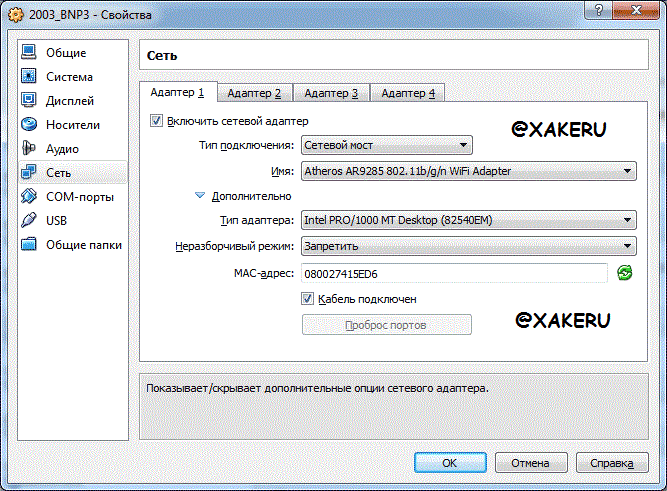
2. Запустите гостевую машину, зайдите в свойства сетевого адаптера гостевой ОС.
3. Настройте IP адрес таким образом, что бы гостевая машина оказалась в одной сети с хостовой. Основной шлюз и DNS-сервера оставьте пустыми.
(на хостовой машине 192.168.128.2, на первой гостевой 192.168.128.3, на второй гостевой 192.168.128.4)
4. Настройте привычным способом подключение к интернету на этой гостевой машине (через PPPoE или USB-модем).
5. Установите прокси-сервер CCProxy на гостевой машине и настройте как на скриншоте. Другие настройки не трогайте.
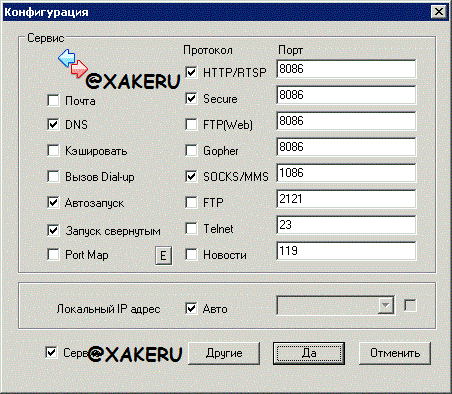
Всё. Первая машина готова к работе, её можно свернуть и приступить к настройке второй.
На первой машине не следует больше ни чего делать. Забудьте, что она вообще у вас есть. Её единственная задача - это раздать интернет в локальную сеть.
Вторая гостевая машина
(если не установлена, то можно сделать копию с первой)
1. - 3. Повторите, как и в первой машине.
4. Командой ping проверьте связь с первой гостевой машиной.
5. Установите клиент OpenVPN.
6. Откройте в текстовом редакторе файл конфигурации OpenVPN c:\Program Files\OpenVPN\config\*.ovpn
7. Допишите в конец IP адрес и порт Вашего прокси-сервера socks-proxy 192.168.128.3 1086
client
proto udp
dev tun
remote us1.hostvpn.net 16699
comp-lzo
persist-key
persist-tun
ca ca.crt
cert user032.crt
key user032.key
tls-auth ta.key 1
socks-proxy 192.168.128.3 1086
8. Установите OpenVPN соединение (я бы рекомендовал сделать это службой и установить службу в «Авто», что бы VPN был на этой машине сразу после старта).
Эту машину теперь можно использовать для работы через VPN и, во избежание ассоциаций Вас с реальной личностью нельзя использовать для сайтов и аккаунтов, которые содержат Ваши личные данные.
Если что-то пошло не так, то проверьте правильность всех настроек.
Хостовая машина - последний штрих
Пора вспомнить о том, что мы в какой-то мере имеем реальную жизнь, вполне реальных друзей, которые знают наш домашний адрес, им не надо нас вычислять по IP адресу. Скрывать свой реальный IP от своего провайдера, зайдя на его сайт, также бессмысленно. Ни чего страшного не случится, если мы проверим свой личный E-Mail со своего IP адреса или посмотрим прогноз погоды в своем городе.
Установите на хостовую машину Proxifier, пропишите в настройках адрес и порт своего виртуального прокси-сервера, укажите где искать DNS-сервер.
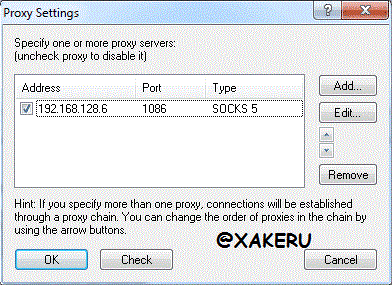
Тут ошибка пишите 192.168.128.3 1086

Всё готово.
Что мы получили?
- В нашем распоряжении теперь три компьютера (один живой + два виртуальных)
- первый компьютер знает про интернет и подключен к нему, но мы его будем использовать только как прокси-сервер, максимум - это установим фаервол
- второй ни чего не знает про интернет до момента подключения к OpenVPN, а после подключения он знает только то, что появилась виртуальная локальная сеть с виртуальными IP и виртуальными MAC и через эту виртуальную сеть можно выйти в интернет через другую страну
- на втором компьютере нет маршрутизации, связанной с нашими реальными IP адресами
- на втором компьютере при необходимости можно также запустить прокси на другом порту и расширить свой OpenVPN для других компьютеров в своей например Wi-Fi сети
- на втором компьютере так же не хранятся ни какие персональные данные и с него мы не заходим в личные аккаунты
- третий тоже ни чего не знает про интернет, но мы ему можем показать, что в локальной сети есть прокси
- На реальной оси подцепляете VPN, а на виртуалки подключаетесь к инету, через эту сеть, в итоге скрываем
- Свой IP-адрес, MAC, и защищаемся от вредоносных скриптов
- Можно создать несколько гостевых ОС для разных целей + снимки системы, чтобы вернуть в исходное состояние машину, тогда вообще никакие скрипты не страшны
В итоге мы имеем одновременно два разных маршрута, по одному из которых мы можем общаться с друзьями, а по второму маршруту проявлять фантазию через OpenVPN










